Da più parti si è sempre messo in evidenza come inviare documenti in rete senza alcuna forma di cifratura possa esporre il loro contenuto alla lettura da parte di soggetti non autorizzati.
Nel caso delle email il suggerimento è quello di usare account di posta che effettuino automaticamente la cifratura dei dati in transito (connessione a server POP3 e IMAP che utilizzano anche il protocollo TLS): Email: SSL, TLS e STARTTLS. Differenze e perché usarli.
Come più volte evidenziato da Google, può però capitare che le email siano cifrate solo tra server del provider di posta e client dell’utente finale mentre viaggino in chiaro su Internet (attraversando i vari router) durante le varie conversazioni tra MTA (mail transfer agent).
Portandosi questa pagina quindi inserendo il nome a dominio del provider di posta che si sta usando nella casella Esplora i dati, è possibile sapere subito se il fornitore prescelto attiva o meno la cifratura dei messaggi lungo il loro tragitto.
Google Gmail indica con un lucchetto aperto di colore rosso quelle email che sono indirizzate a un destinatario il cui provider di posta non cifra i messaggi lungo tutto il percorso.
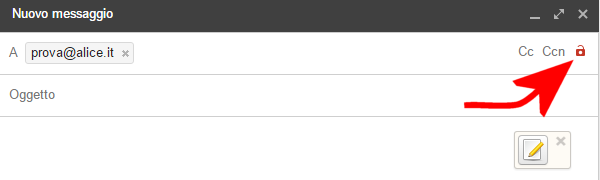
In questi casi Google spiega che il server di posta di destinazione non supporta la crittografia e consiglia di usare attenzione nello spedire informazioni personali e dati sensibili via mail.
Come fare per inviare documenti in sicurezza via email
Quando si devono spedire email contenenti dati personali o addirittura dati sensibili, è fondamentale utilizzare la crittografia. Il modo migliore è attivare un meccanismo di cifratura end-to-end ovvero che permetta di proteggere le informazioni lungo tutto il percorso, usando chiavi private conosciute solo al mittente e al destinatario. Le due chiavi private consentono la codifica e la decodifica delle informazioni. La crittografia asimmetrica si basa sull’utilizzo della chiave pubblica del destinatario: crittografando il messaggio con tale chiave, esso potrà essere decodificato solo dal legittimo destinatario che dovrà usare la sua chiave privata, sempre custodita gelosamente.
Per inviare e ricevere documenti via email in sicurezza, proponiamo di seguito alcuni strumenti e metodologie.
Usare Mailvelope per inviare e ricevere email cifrate da browser web
Si tratta di un’estensione per Chrome e Firefox che costituisce la porta d’accesso più semplice da imboccare per cifrare documenti e testi inviandoli via email in tutta sicurezza.
Recensita a suo tempo nel nostro articolo Crittografare email da web con Mailvelope, Mailvelope è stata recentemente rilasciata in versione molto rinnovata.
Il vantaggio Mailvelope è che consente di crittografare le email con i più famosi servizi di posta accessibili via web (ad esempio Gmail, Outlook.com e Yahoo).
Il funzionamento di Mailvelope è molto semplice: basandosi sulla crittografia asimmetrica, basterà dapprima generare la propria coppia di chiavi. Successivamente, non appena si riceveranno messaggi cifrati, si dovrà solo confermare la memorizzazione delle altrui chiavi pubbliche per decodificare email e allegati.
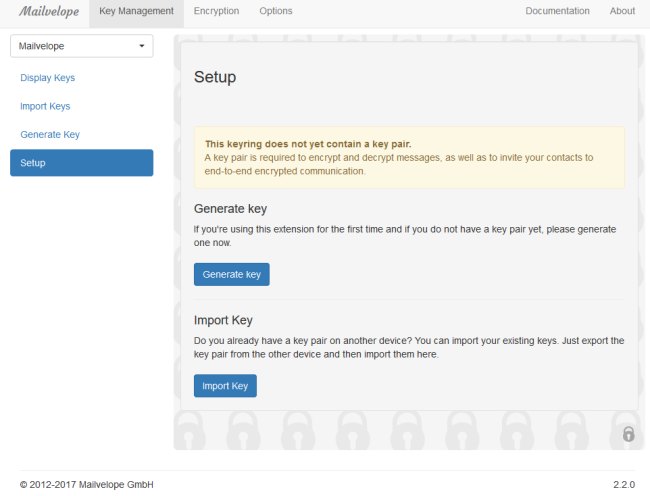
Mailvelope, facendo riferimento alla sezione Options, List of email providers, può essere adattato a qualunque servizio di webmail, anche quelli non direttamente supportati.
Nell’articolo Posta Gmail più sicura con la crittografia dei messaggi abbiamo visto com’è possibile usare non solo Mailvelope ma anche FlowCrypt per inviare e ricevere messaggi cifrati con Gmail.
Usare ProtonMail per scambiare messaggi crittografati
Come alternativa rispetto a Mailvelope, è possibile valutare l’utilizzo di ProtonMail, un servizio sviluppato da alcuni ricercatori del CERN di Ginevra che permette di inviare e ricevere messaggi di posta elettronica in tutta sicurezza, senza che il loro contenuto possa essere letto da utenti non autorizzati.
ProtonMail è un servizio cloud, che risiede quindi su server remoti, ma tutte le email e il loro contenuto non può essere in alcun modo visionato neppure dai gestori perché le chiavi crittografiche vengono generate in locale – sui sistemi client – e la chiave privata non viene mai diffusa in rete.
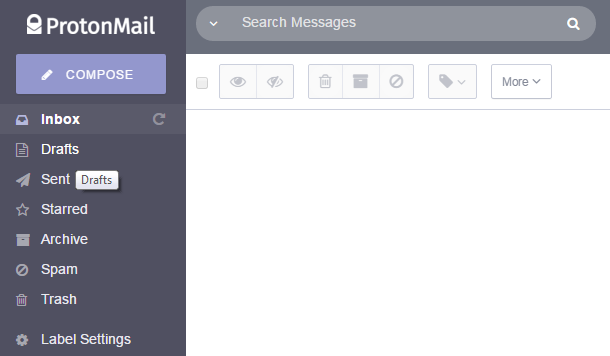
ProtonMail consente anche di creare messaggi che si “autodistruggono” e che quindi non possono essere più visualizzati dopo un certo periodo di tempo.
Il funzionamento di ProtonMail è illustrato nell’articolo Inviare messaggi che si autodistruggono e email cifrate con Protonmail e da qualche tempo, grazie all’installazione di un componente “bridge”, è possibile accedere agli account ProtonMail dai tradizionali client di posta elettronica: Inviare email cifrate end-to-end da qualunque client di posta: ProtonMail Bridge.
Inviare archivi compressi crittografati con 7-Zip
L’ottimo software per la compressione dei dati 7-Zip contiene una funzionalità che permette di creare archivi cifrati. Per procedere, dopo aver scaricato e installato 7-Zip, basta selezionare i file da proteggere dall’interfaccia di Windows, cliccarvi con il tasto destro del mouse, scegliere 7-Zip, Aggiungi all’archivio quindi inserire una password sufficientemente lunga e complessa nei campi Inserisci password e Reinserisci password.
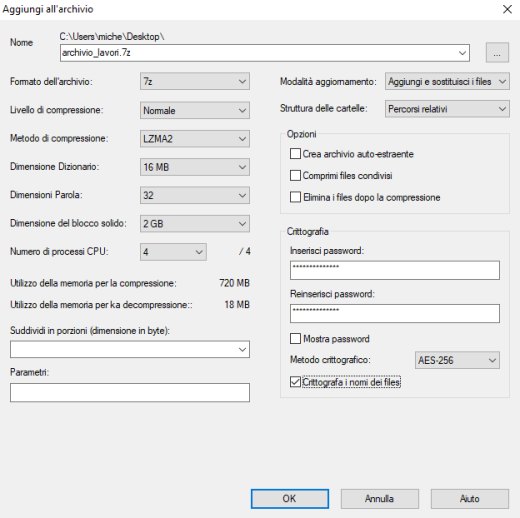
Dopo aver scelto come formato il .7z (Formato dell’archivio), si dovrà selezionare AES-256 come Metodo crittografico.
Per fare in modo che utenti terzi non possano neppure avere un’idea del contenuto dell’archivio compresso crittografato, suggeriamo di spuntare la casella Crittografa i nomi dei files.
In questo caso viene fatto uso di un algoritmo a crittografia simmetrica: diversamente rispetto ai primi due metodi, quindi, la password dovrà essere comunicata al destinatario usando un altro canale di comunicazione, ad esempio per via telefonica. Oppure, si può trasmettergliela inviandone una prima parte mediante WhatsApp e un’altra attraverso una chat segreta di Telegram.
Scambiare direttamente i documenti in modo sicuro usando OnionShare
Un’ottima soluzione per trasmettere a un utente remoto file di qualunque tipo, anche pesanti, consiste nel ricorrere al software OnionShare.
I file non vengono neppure caricati sul cloud quindi non ci si appoggia mai a un server gestito da una società europea o d’Oltreoceano. La persona interessata a ricevere i file non dovrà fare altro che digitare nella barra degli indirizzi del browser l’URL dell’archivio da scaricare.
Il download avverrà direttamente dal sistema dell’utente che ha condiviso i file e si userà la rete Tor, che garantisce il massimo livello di anonimato possibile. Per maggiore sicurezza, i file condivisi possono essere crittografati anche con 7-Zip, come visto al punto precedente.
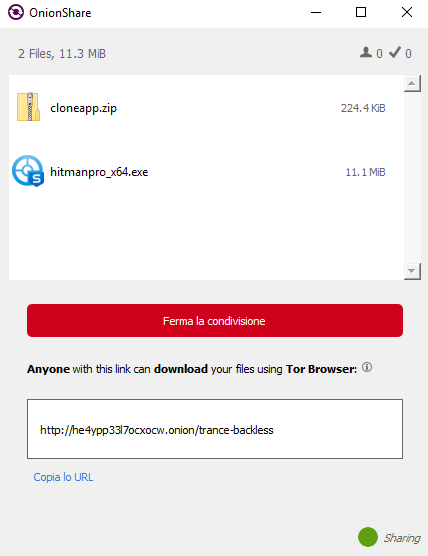
Per conoscere nel dettaglio il funzionamento di OnionShare, è possibile fare riferimento all’articolo Inviare file pesanti in sicurezza senza che possano essere intercettati da altre persone.
Con la più recente versione di OnionShare è addirittura possibile allestire una sorta di Dropbox privato che consenta ad altri utenti di caricare e condividere file in maniera assolutamente sicura e riservata: OnionShare adesso consente di caricare file in forma anonima.
/https://www.ilsoftware.it/app/uploads/2023/05/img_17313.jpg)
/https://www.ilsoftware.it/app/uploads/2024/04/Offerta-Trend-Casa-FineTutela-72.png)
/https://www.ilsoftware.it/app/uploads/2024/04/Offerta-Trend-Casa-FineTutela-71.png)
/https://www.ilsoftware.it/app/uploads/2024/04/cisco-hypershield.jpg)
/https://www.ilsoftware.it/app/uploads/2024/04/formula-1.jpg)